Corrija o Snapchat que não reproduz vídeos para obter a melhor experiência
Hoje em dia, sempre que sentimos falta de alguém, os aplicativos de mensagens serão a maneira mais rápida de fazer isso. O Snapchat elevou essa experiência por causa de seus recursos exclusivos. O aplicativo permite enviar mensagens que incluem fotos e vídeos. Além disso, oferece vários efeitos que você pode usar em suas fotos e vídeos. Isso é tão agradável!
No entanto, esse prazer pode tornar-se frustrante se você experimentar Snapchat não reproduz vídeos. Você realmente se pergunta por que encontra esse problema. Felizmente, cada parte desta postagem explicará o porquê, incluindo as soluções que podem corrigi-los. Vamos descobri-los conforme você rola abaixo.
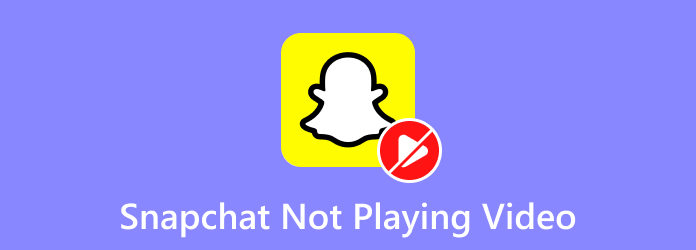
Parte 1. Como consertar o Snapchat que não reproduz vídeos
Como o Snapchat é um aplicativo, o problema certamente se deve a um mau funcionamento do software. As possíveis causas são malware, falhas de software, bugs e muito mais. Antes que o problema se torne sério, é recomendável corrigi-lo o mais rápido possível. Você pode perguntar: Por que meus vídeos do Snapchat não estão sendo reproduzidos? Vamos ver algumas das causas, incluindo as formas de solução de problemas correspondentes. Role para baixo para começar.
Servidor Snapchat está fora do ar
Aplicativos como o Snapchat são agradáveis de usar. No entanto, independentemente da sua conveniência, ainda estão longe de serem perfeitos. Às vezes, o servidor deles cai inesperadamente. Isso significa que você não pode usar o aplicativo para enviar e receber mensagens. Inclui quando o vídeo não pode ser reproduzido. Portanto, ferramentas que possam detectar se o Snapchat está funcionando ou não serão a primeira forma que você deverá atuar.
Passo 1Mas antes de visitar o site, pergunte a seus amigos se eles enfrentam o mesmo problema. Se eles também encontrarem isso, há uma mudança significativa de que o servidor Snapchat está inativo. Para confirmar, abra um dos navegadores da web no seu iPhone. Procure o Está abaixado agora? local na rede Internet. Abra o primeiro resultado.
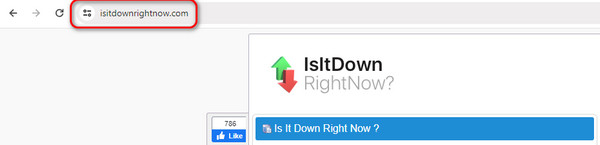
Passo 2Clique na Barra de pesquisa seção no canto superior esquerdo. Digite a palavra do Snapchat e o resultado aparecerá. Clique nele para que o site procure automaticamente o servidor do aplicativo. Alternativamente, clique no botão Verificar à direita para realizar o mesmo procedimento.
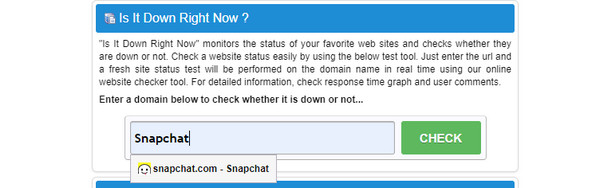
Muitos caches de aplicativos
Caches são arquivos temporários projetados para ajudar páginas da web e aplicativos a carregar mais rapidamente. Eles armazenam algumas informações em seus dispositivos. No entanto, independentemente dos seus benefícios, muitos caches podem arruinar a sua experiência no seu dispositivo. O bom desses arquivos temporários é que eles podem ser excluídos dos seus dispositivos.
No entanto, excluir caches no aplicativo Snapchat fará com que ele carregue mais lentamente do que o normal. Mas o bom é que a experiência durará apenas algumas aberturas de aplicativos. A razão é que seu dispositivo armazenará novos caches, que contêm informações. Quer limpar os caches do Snapchat? Veja as etapas detalhadas abaixo.
Passo 1Abra o Configurações aplicativo no seu telefone. Depois disso, deslize para baixo na tela e escolha o App botão. Na parte superior, toque no Gestão de Apps botão. O telefone mostrará os aplicativos disponíveis no seu telefone. Por favor localize o Snapchat ícone e toque nele para ver mais informações.
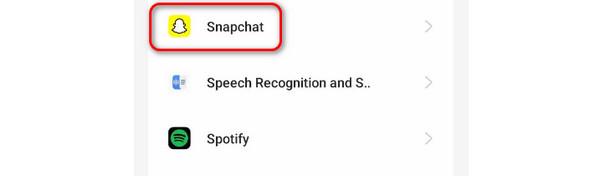
Passo 2As informações completas associadas ao aplicativo serão mostradas na tela. Por favor abra o Uso de Armazenamento botão para ver todo o espaço de armazenamento do aplicativo. Na parte inferior você verá os caches armazenados do Snapchat. Depois disso, toque no Limpar Cache botão na parte inferior da interface principal.
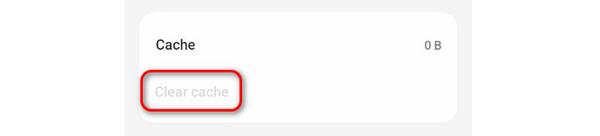
Falhas no aplicativo Snapchat
Às vezes, percebemos que o aplicativo trava de forma imperceptível. É um dos problemas simples, mas sérios, que você pode encontrar em seus aplicativos, como o Snapchat. O bom é que você pode resolver esse problema apenas forçando a reinicialização do aplicativo. É um dos métodos de solução de problemas mais rápidos que você pode usar. Mas como? Abaixo estão as etapas detalhadas que você pode imitar para obter os melhores resultados.
Passo 1Abra o Snapchat no seu celular. Depois disso, não execute nenhuma ação no aplicativo. Tudo que você precisa fazer é deslizar a tela inferior do seu telefone. O aplicativo será executado em segundo plano do telefone, incluindo os aplicativos que você não fechou.
Passo 2Selecione a seção Snapchat. Você deve colocá-lo no centro da interface principal. Mais tarde, deslize para cima para forçar o fechamento do aplicativo. Você será direcionado para a tela inicial do seu telefone. Por favor abra o Snapchat app e veja se os vídeos não estão funcionando. Alternativamente, você pode escolher o botão Fechar tudo na parte inferior. Caso contrário, é hora de usar a ferramenta de terceiros que esta postagem oferece abaixo.
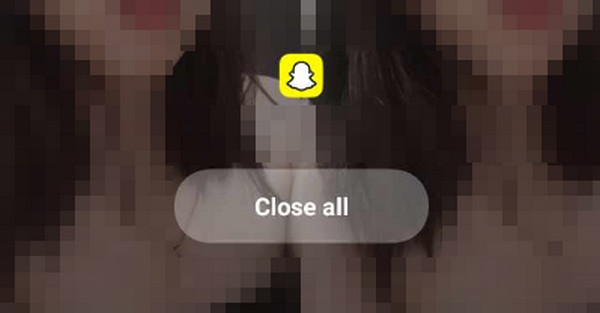
Vídeos corrompidos
Às vezes, existem outros problemas além do aplicativo Snapchat. Os vídeos também podem ser o motivo. Eles podem estar corrompidos porque você não pode reproduzi-los. Se sim, use Tipard FixMP4. É uma ferramenta de terceiros projetada para corrigir vários problemas de vídeo. Alguns incluem erros de transferência, erros de download, gravações quebradas e muito mais. A vantagem deste software é que ele suporta vários formatos de vídeo famosos e mais usados. MP4, MOV, AVI e 3GP estão incluídos.
Além disso, o recurso Preview da ferramenta faz com que ela se destaque! A ferramenta permite que você veja a prévia dos resultados antes de salvá-los em seu computador. Se você quiser saber como esta ferramenta funciona, veja as etapas detalhadas abaixo.
Passo 1Baixar Tipard FixMP4 no seu computador. Configure-o depois. Para fazer isso, clique no Seta para baixo botão no canto superior direito. Mais tarde, seu computador iniciará a ferramenta automaticamente.
Passo 2Você notará o MAIS botões na interface principal. Adicione o vídeo original à esquerda. Depois disso, adicione o vídeo de amostra à direita do software.
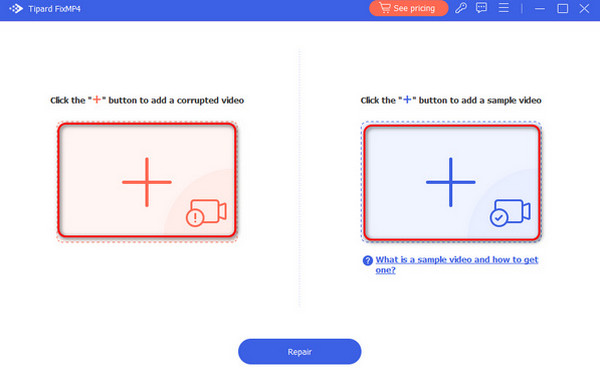
Passo 3Clique na reparação botão na parte inferior. O software começará a reparar o vídeo original e usará o vídeo de amostra como referência.
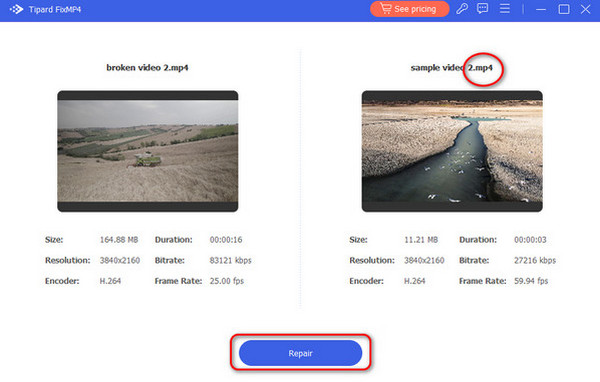
Passo 4Você pode ver a visualização do vídeo na próxima tela clicando no botão. Depois disso, mantenha o vídeo no PC. Você só precisa clicar no Salvar botão no canto inferior direito.
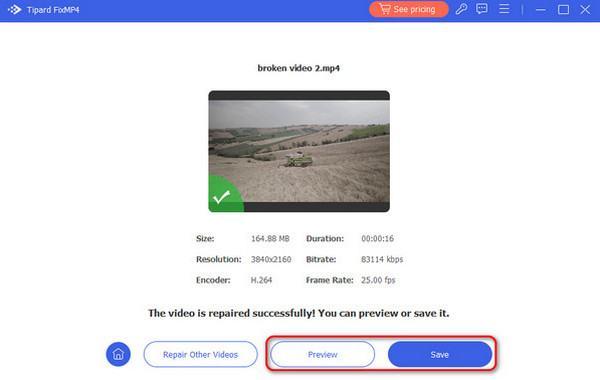
Leitura Prolongada:
Remova a legenda do Snapchat no Android, iPhone e Desktop
Etapas sobre como reverter um vídeo no Snapchat facilmente
Parte 2. Perguntas frequentes sobre o Snapchat não reproduzir vídeos
Como você corrige o Snapchat que não carrega snaps?
O Snapchat usa uma conexão com a Internet para ver os instantâneos da sua conta. Portanto, verifique se o seu telefone possui uma conexão forte com a Internet. Um lento pode fazer com que os snaps não sejam carregados. Além disso, o aplicativo pode não estar recebendo os recursos necessários. Atualize o aplicativo se for esse o caso.
Por que meu Snapchat está dizendo que algo deu errado?
Pode haver interrupções contínuas quando o Snapchat notificar você de que algo deu errado. Confirme em seu site oficial. Além disso, uma conexão lenta ou ruim com a Internet pode ser uma das causas. Por último, pode haver uma falha temporária na operação do seu Snapchat.
Por que meus vídeos do Snapchat não são enviados?
O destinatário pode ter cancelado sua amizade se você não conseguir enviar vídeos no Snapchat. Verifique a conexão com a internet também porque o Snapchat não consegue enviar mensagens sem ela. Além disso, o aplicativo pode conter muitos caches que interferem no processo.
Conclusão
Concluindo, aprender como consertar o Snapchat que não reproduz vídeos, é moleza. Cada problema que você encontra tem soluções correspondentes. Você tem a sorte de descobrir este post. Oferece soluções que podem ajudá-lo. Inclui Tipard FixMP4 – uma ferramenta de terceiros para reparar vídeos.







